Med tiden kan det hända att pekskärmen på din Android-enhet börjar reagera ojämnt. Innan du funderar på att byta ut din enhet, kan det vara värt att prova en pekskärmskalibrering för att se om det löser problemen. Här beskriver vi hur du kan kalibrera om din Android-telefon eller surfplatta.
Behöver din pekskärm kalibreras?
Android-systemet har genomgått en stor utveckling genom åren, och det samma gäller den hårdvara som systemet körs på. Dagens Android-enheter har betydligt bättre prestanda än tidigare generationer.
Pekskärmarna på moderna Android-enheter kräver sällan någon kalibrering eller konfigurering av användaren. De flesta fel på pekskärmen beror snarare på hårdvaruproblem som är svåra att åtgärda, snarare än på ett konfigurationsfel.
Det är ändå bra att ha kalibrering i åtanke, eftersom det kan vara användbart under vissa omständigheter.
Kalibrering kan till exempel vara ett bra sätt att justera känsligheten på din pekskärm, speciellt om något annat påverkar den. Vissa typer av skärmskydd kan till exempel försämra prestandan på din pekskärm. I sådana fall kan en kalibrering ibland göra skillnad.
Det är också en bra idé att testa på äldre enheter, där tekniken inte var lika avancerad, och där kalibrering kan ge en större och mer märkbar effekt. Det skadar inte att prova en kalibrering oavsett enhetens ålder, men äldre enheter har troligen större nytta av det.
Testa din skärm
Innan du börjar kalibrera bör du kontrollera om pekskärmen på din Android-enhet fungerar som den ska.
Tidigare versioner av Android hade dolda menyer och utvecklaralternativ där du kunde testa och kalibrera pekskärmen. Detta var viktigt på äldre enheter, när pekskärmstekniken fortfarande var relativt ny.
Om du har en äldre Android-telefon kan du försöka öppna den här dolda menyn genom att slå *#*#2664#*#*. Detta alternativ fungerar inte på enheter med Android 5 Lollipop eller senare.
För moderna Android-enheter finns det appar i Google Play Butik som låter dig testa pekskärmen. Dessa appar visar hur skärmen reagerar på dina tryck, vilket kan hjälpa dig att avgöra om skärmen är korrekt kalibrerad. En bra app att testa är Pekskärmstest.
Den är enkel att använda. Installera appen och tryck på skärmen där du vill.
Appen registrerar vita prickar där du trycker med fingrarna. Om reaktionerna är fördröjda eller osynkroniserade kan det indikera ett problem med skärmen som en kalibrering kan åtgärda som första steg.
Kalibrera din pekskärm
Som tidigare nämnt hade äldre versioner av Android inbyggda verktyg för kalibreringstest. Med dessa verktyg kunde du testa och kalibrera din pekskärm för att se om den fungerade korrekt.
Denna funktion har tagits bort i nyare Android-versioner. För de flesta moderna Android-enheter är det enda alternativet att använda en kalibreringsapp från Google Play Butik.
En bra app att prova är den passande namngivna Pekskärmskalibrering. Börja med att installera appen från Google Play Butik. Öppna appen och tryck på knappen ”Kalibrera” i mitten för att börja.

Det finns sex olika testmoment du ska genomföra, allt från enkla tryck till nypningar. Följ anvisningarna på skärmen och slutför varje test. När testet är klart får du ett bekräftelsemeddelande.
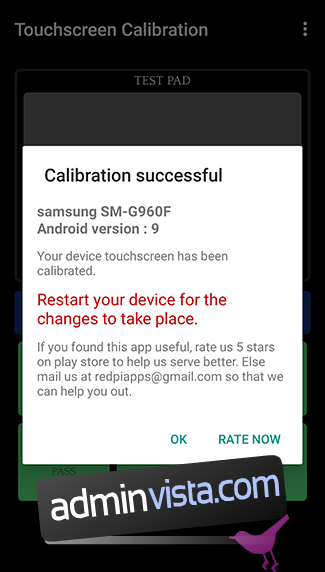
Starta om din enhet och använd en app som Pekskärmstest för att se om det har skett några förbättringar.
Om allt annat misslyckas – återställ fabriksinställningarna
Om pekskärmen fortfarande inte fungerar korrekt efter kalibrering, kan det finnas djupare problem med Android som bara en fabriksåterställning kan lösa. En fabriksåterställning är en sista utväg och ger inga garantier för att lösa eventuella problem med din pekskärm.
När du återställer din Android-enhet raderas alla installerade appar och all cache och alla inställningar som kan påverka enhetens pekskärmskonfiguration. Det kan lösa problem med fördröjningar på pekskärmen som kan vara ett symptom på ett större problem. En enhet med stora fördröjningsproblem kan till exempel bero på brist på tillgängliga resurser, vilket en återställning kan åtgärda.
En fabriksåterställning kommer dock inte att lösa hårdvaruproblem. Om din pekskärm är fysiskt trasig, kommer inte ens en återställning att lösa problemet.
Processen för att utföra en fabriksåterställning varierar mellan olika enheter och tillverkare, men du bör hitta alternativet under Inställningar > System > Återställ. Se till att säkerhetskopiera din enhet först så att du inte förlorar din data permanent.